Интернет основан на мемах, а мемы процветают в формате GIF. Бесшовный цикл, яркие цвета и способность передать суть момента делают GIF мощным средством цифрового повествования. Что, если нужный вам GIF-материал застрял в файле WebM? Как конвертировать WebM в GIF? В этом руководстве представлены пять мощных методов преобразования вашего видео WebM в анимированный файл GIF, который загипнотизирует и порадует вас.
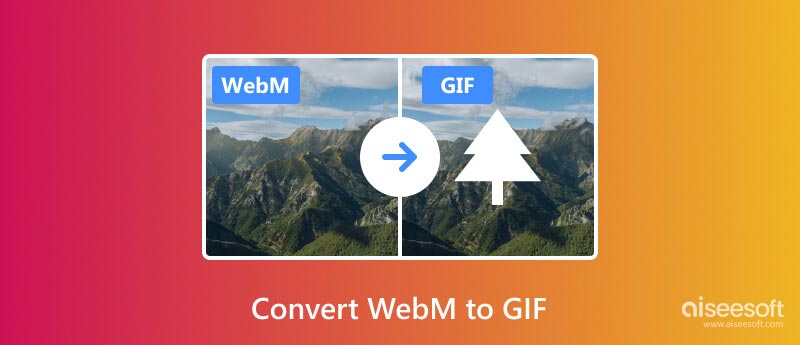
WebM — это бесплатный видеоформат с открытым исходным кодом, разработанный Google. Он предназначен для эффективной доставки онлайн-видео и поддерживается большинством современных браузеров. Сильная сторона WebM заключается в более длинных видеороликах со звуком, но для быстрых визуальных фрагментов часто предпочтительнее использовать GIF-файлы. Во-первых, мы хотели бы порекомендовать многофункциональный Aiseesoft Video Converter Ultimate чтобы вы могли превратить WebM в GIF с улучшенным качеством.

Скачать
100% безопасность. Без рекламы.
100% безопасность. Без рекламы.
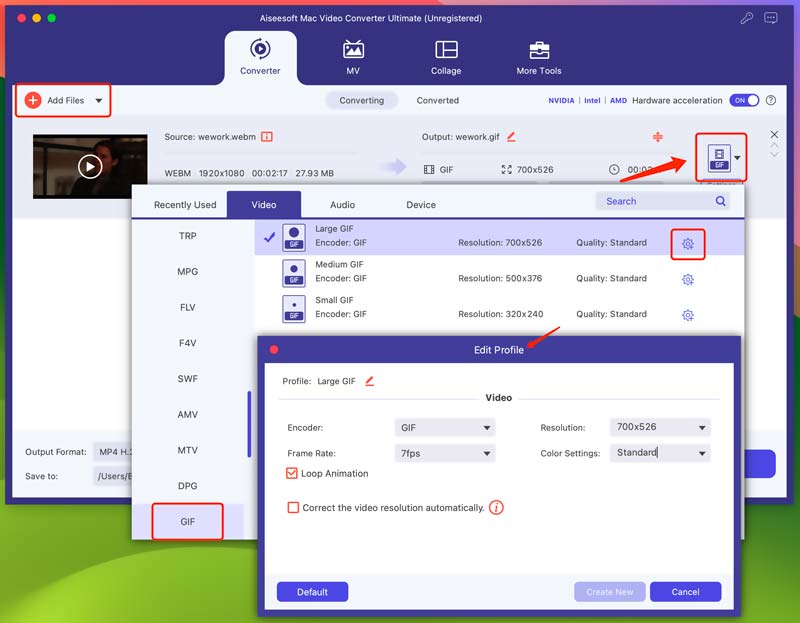
При желании используйте встроенные инструменты редактирования, чтобы вырезать, обрезать или добавить эффекты к видео перед преобразованием. Конвертер WebM в GIF обеспечит аппаратное ускорение NVIDIA, Intel или AMD, чтобы гарантировать высокую скорость преобразования.
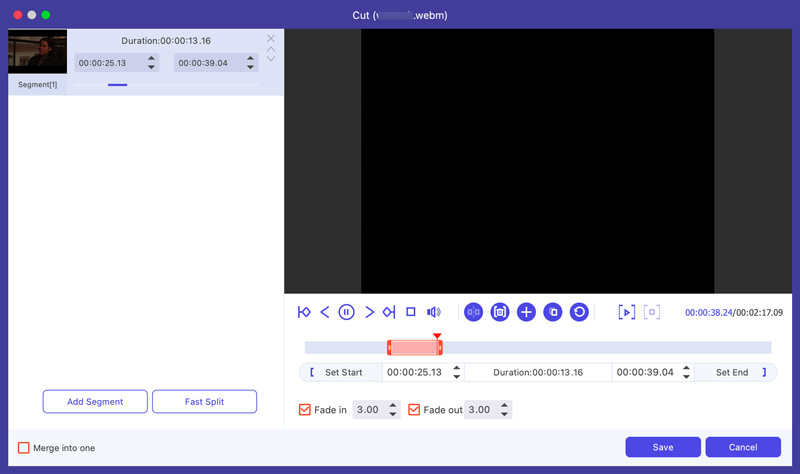
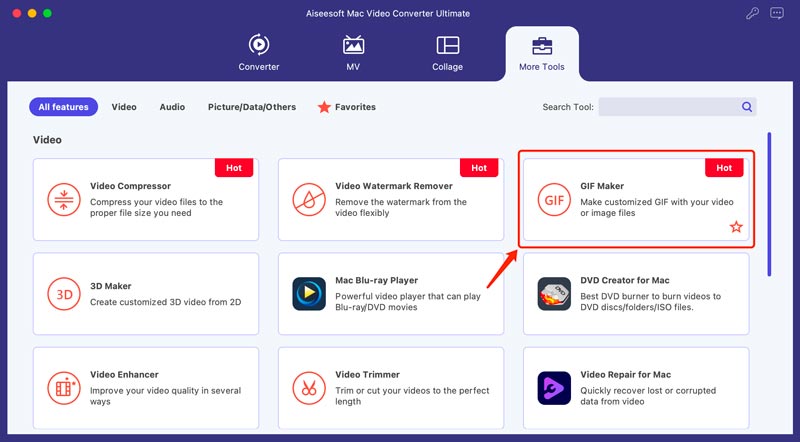
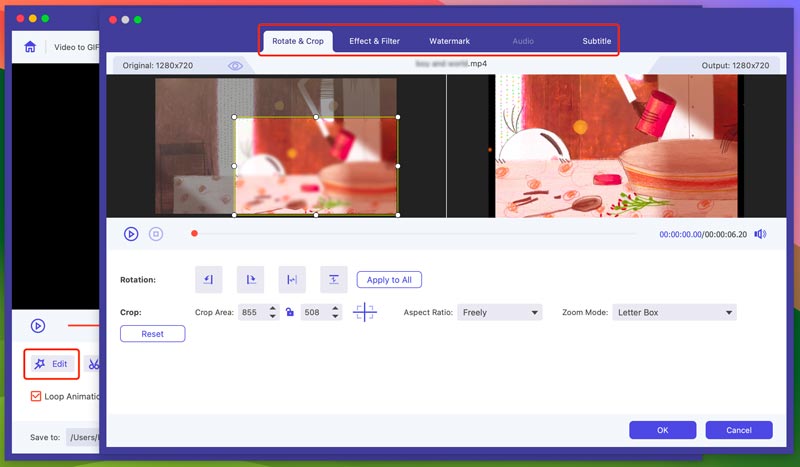
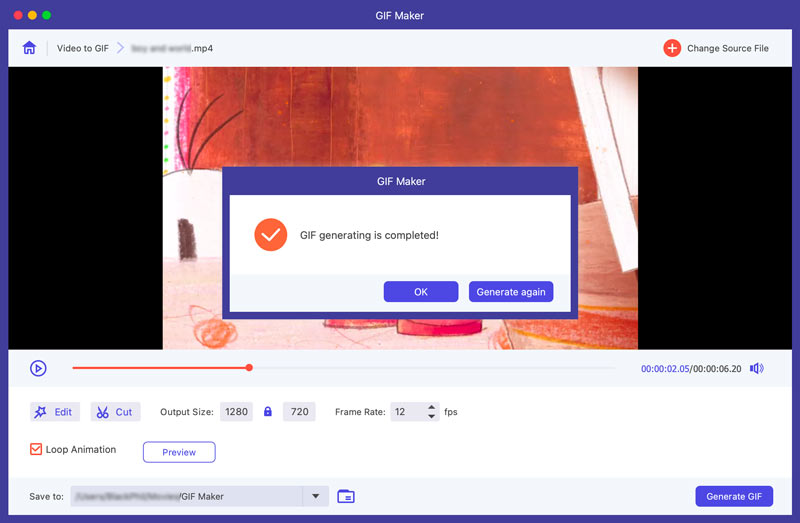
Для самого быстрого и простого решения онлайн-конвертеры станут вашим цифровым джинном. Эти интуитивно понятные платформы требуют минимальных технических знаний и выполняют работу за несколько кликов. В этой части рассказывается, как конвертировать WebM в GIF с помощью популярного онлайн-конвертера GIF Ezgif.
Ezgif — это бесплатный онлайн-инструмент, предлагающий универсальный набор функций для создания, редактирования и преобразования файлов, включая анимированные GIF-файлы. Это популярный выбор для быстрого и простого преобразования без загрузки какого-либо программного обеспечения.
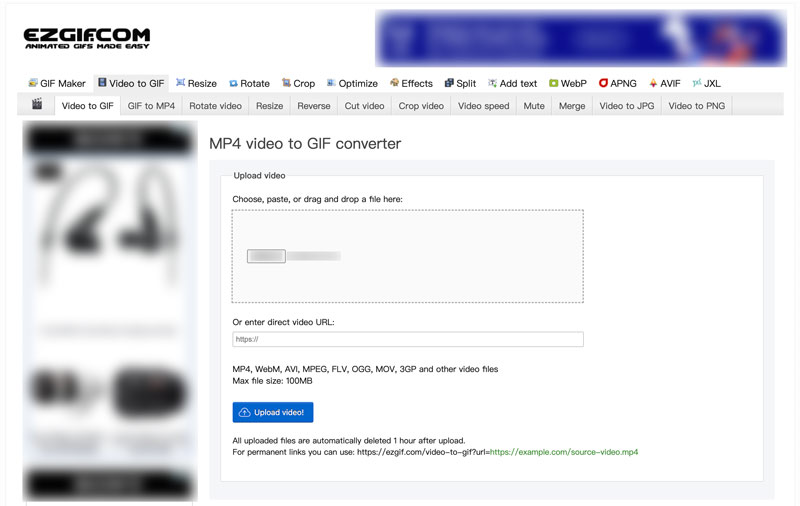
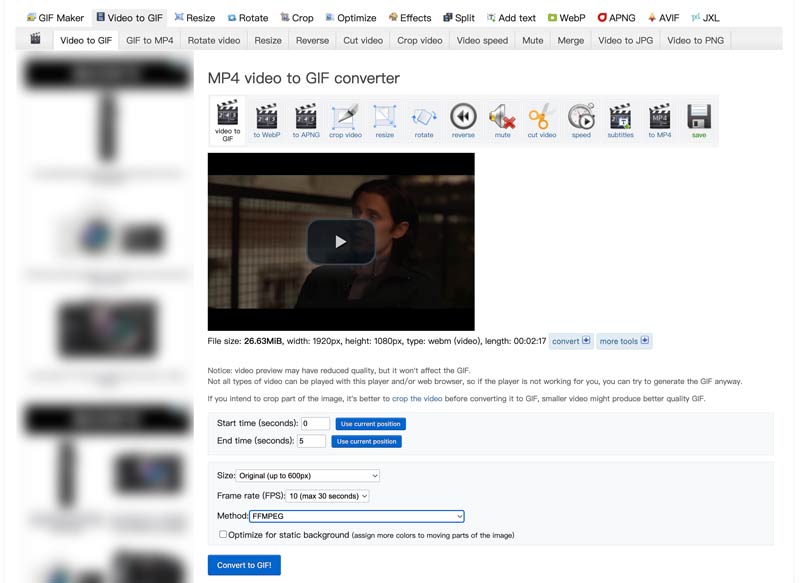
CloudConvert — еще один известный онлайн-конвертер файлов, который поможет вам конвертировать WebM в GIF. Он конвертирует сотни типов файлов, помимо WebM, в GIF. CloudConvert предлагает индивидуальное Конвертер WebM в GIF чтобы вы могли конвертировать GIF онлайн.
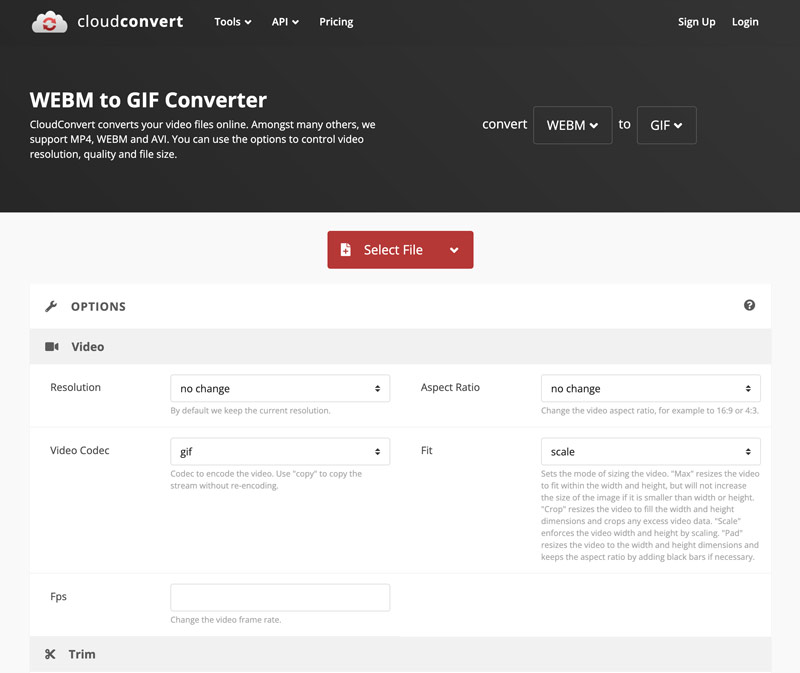
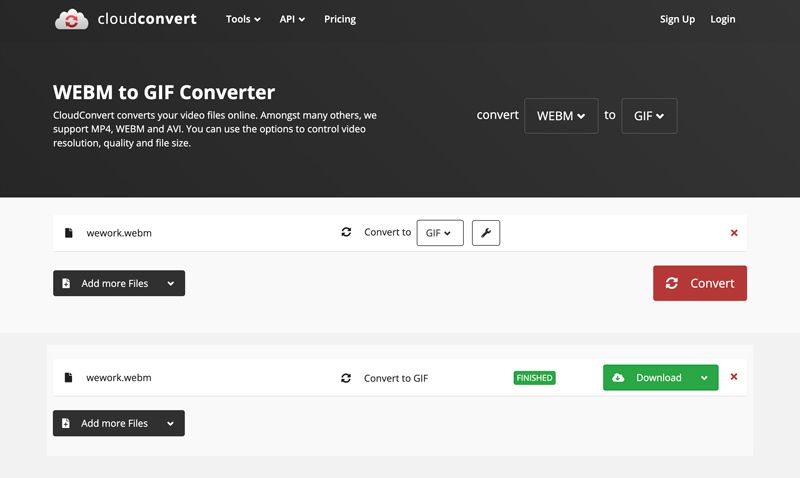
Aiseesoft Бесплатный видео конвертер онлайн конвертирует более 300 видео- и аудиоформатов, включая WebM в GIF. Помимо WebM, он также позволяет создавать анимированные GIF-файлы из видеоклипов в других форматах, таких как FLV, MP4, MOV, AVI и других. Во время преобразования WebM в GIF вы можете регулировать частоту кадров, разрешение и многое другое. Конвертированный GIF не будет иметь водяных знаков и ухудшения качества.
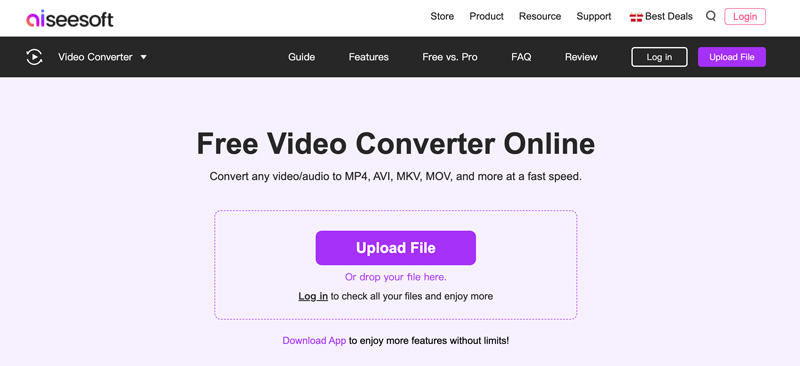
Нажмите «Загрузить файл» и выберите файл WebM на своем компьютере. Перейдите на вкладку «Видео» и выберите GIF из списка вариантов. Установите предпочитаемое разрешение, режим масштабирования и частоту кадров. Затем нажмите кнопку Сохранить Кнопка, чтобы начать онлайн-преобразование WebM в GIF.
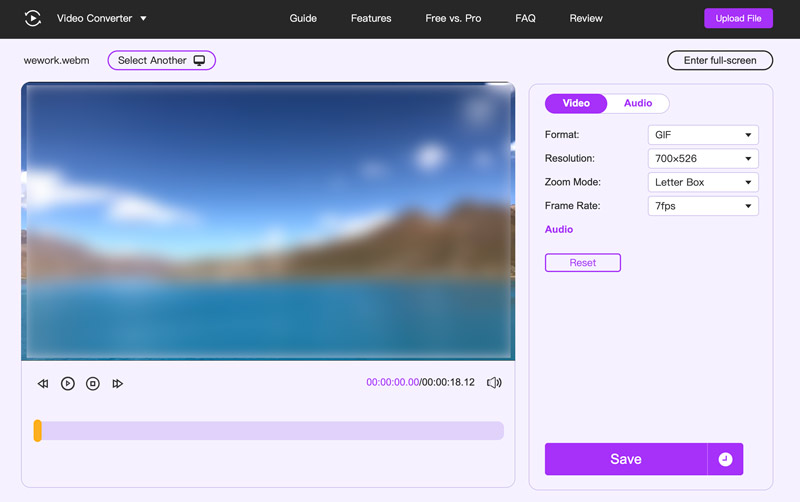
GIPHY — это огромная онлайн-платформа и поисковая система, посвященная GIF-файлам. Он предлагает удобный инструмент для преобразования видео в GIF-файлы, в том числе в формате WebM. GIPHY также предлагает мобильные приложения, которые вы можете просматривать, загружать и использовать. создавать анимированные GIF-файлы на ваших iPhone, iPad и устройствах Android.
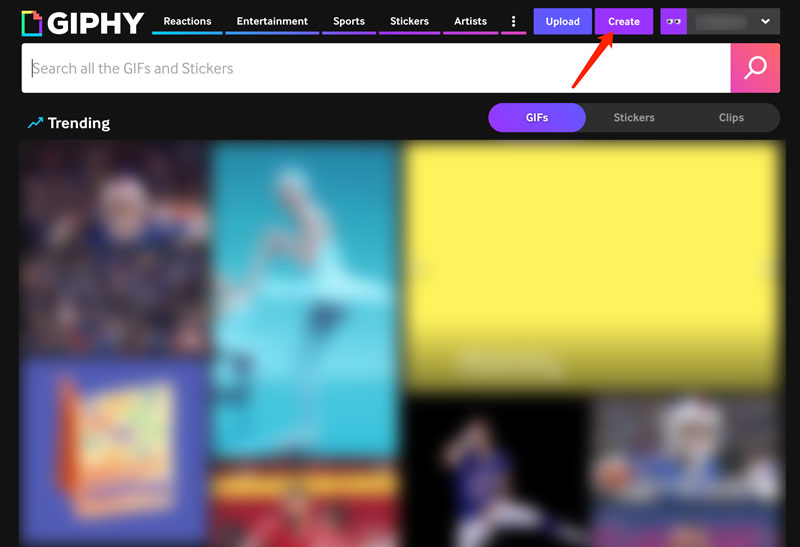
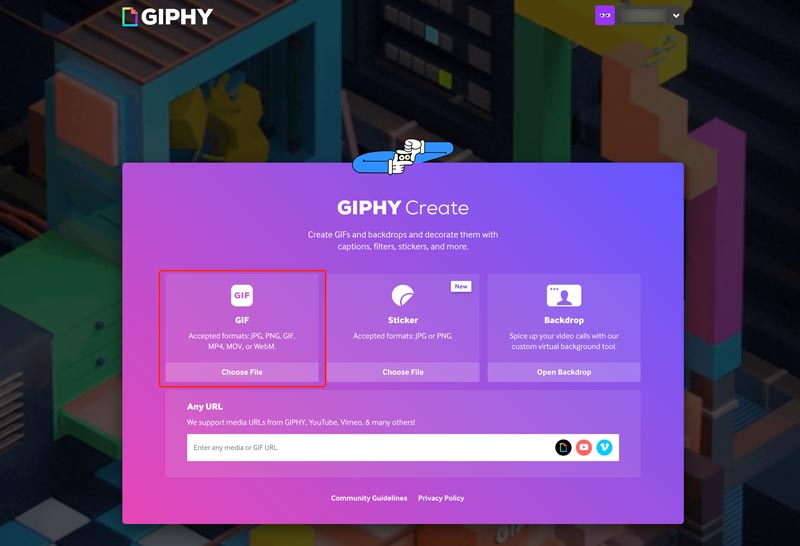
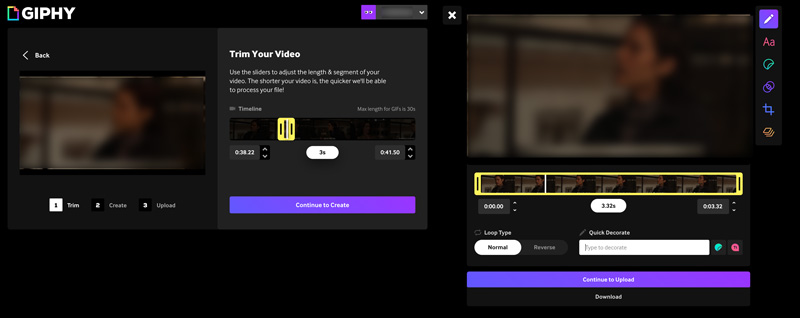
Можно ли анимировать WebM?
Нет, WebM сам по себе не является форматом анимации. Это видеоформат, предназначенный для эффективной доставки видео в Интернете, аналогичный MP4. Однако WebM может содержать анимацию, как и MP4.
WebM — это то же самое, что GIF?
Нет, WebM и GIF — это не одно и то же, хотя иногда они оба служат схожим целям. WebM — это формат видеоконтейнера, предназначенный для доставки видео онлайн. GIF — это формат изображения, предназначенный для анимации и коротких зацикленных визуальных эффектов.
Можете ли вы воспроизводить видео WebM на своем компьютере?
Большинство современных операционных систем и медиаплееров имеют встроенную поддержку воспроизведения видео WebM. Однако, если у вас возникли проблемы, доступно множество дополнительных опций проигрывателя, таких как VLC, PotPlayer, GOM Player и другие.
Заключение
Имея в своем арсенале пять методов, вы готовы сделать Преобразование WebM в GIF конверсия. Помните, что главное — найти подход, который лучше всего соответствует вашим потребностям, и раскрыть свой творческий потенциал для создания GIF-файлов, которые будут увлекать и развлекать.

Video Converter Ultimate — отличный видео конвертер, редактор и энхансер для преобразования, улучшения и редактирования видео и музыки в 1000 и более форматах.
100% безопасность. Без рекламы.
100% безопасность. Без рекламы.